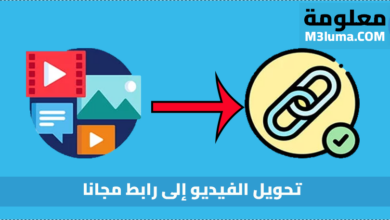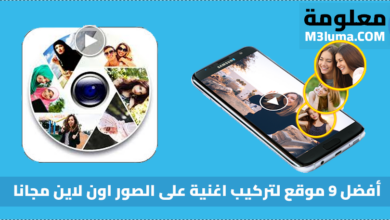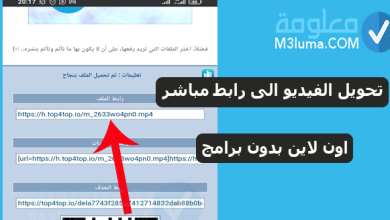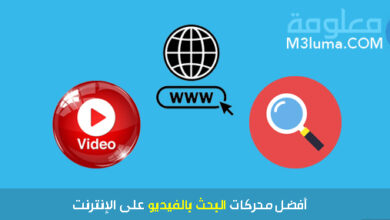أفضل 10 برنامج تصوير شاشة الكمبيوتر

برنامج تصوير شاشة الكمبيوتر
في كثير من الأحيان نرغب في تصوير لقطة الشاشة في أجهزة الكمبيوتر خاصتنا لاسيما عندما يتعلق الأمر بصور او فيديوهات موجودة على مواقع التواصل وأحيانان نحتاج للقيام بذالك لكي نشرح طريقة القيام بمهمة ما أو لتفعيل خاصية ما.
ولأن لقطة الشاشة شيئ مهم للغاية بالنسبة للكمبيوتر ويكون المستخدمين في حاجتها في الكثير من الأحيان لذا وفرنا لكم هاته المقالة التي تضم العديد من البرامج التي ستجعلكم تستفيدون من لقطة الشاشة، لذا اذا كان يهمكم الأمر تابعوا القراءة.
افضل 10 برامج تصوير شاشة الكمبيوتر

برنامج MiniTool MovieMaker

من المؤكد ان برنامج MiniTool MovieMaker من بين البرامج الرائعة التي تعمل على تسجيل شاشة الكمبيوتر والتي تساعدك على القيام بإنشاء مقاطع فيديو ذات جودة عالية لما يحدث على شاشة جهاز الحاسب الخاص بك.
ويتيح لك البرنامج الكثير من الجداول الزمنية الواضحة وتستطيع من خلالها ان تقوم بتقسيم مقاطع الفيديو التي تعمل على تسجيلها في شاشتك وإضافة العديد من الإنتقالات وأيضا إنشاء تأثيرات من شأنها أن تزيد من قيمة الفيديو الخاص بك. ويشتمل البرنامج أيضا على وحدة تحكم في سرعة الفيديو ومجموعة مختلفة من المرشحات للعمل على تغيير جمالية ما تقوم بتسجيله على شاشة جهاز الكمبيوتر الخاص بك.
وتستطيع ان تقوم بضمان الأمان بإستعمال ميزة الحفظ التلقائي للمشروع الموجودة داخل البرنامج، والتي تعمل على حفظ نسخ من العمل الخاص بك بشكل متكرر حسب حاجتك. ويمكنك بعد ذلك ان تقوم بتحميل النسخ التي تم حفظها في حال انقطاع التيار الكهربائي أو حالات فقدان البيانات الخاصة بك.
وتجدر الإشارة إلى ان برنامجMiniTool MovieMaker متاح لكافة الأجهزة التي تعمل بنظام التشغيل ويندوز ويعتبر من أفضل برامج تسجيل فيديو لشاشة الكمبيوتر والتي تعمل بدقة عالية.
- ومن بين مميزات MiniTool MovieMaker توفير جداول زمنية خاصة بالتطبيق واضحة ومرتبة وتفيد الإدارة تعمل على تسجيل فيديوهات شاشة الكمبيوتر المتعددة في وقت واحد.
- ميزة الانتقالات والتي تشتمل البرنامج على مجموعة أدوات للتحولات مثل العمل على التلاشي والمسح والتخفيضات التي تقدم لك إمكانية إنشاء وتحسين جمالية مقاطع الفيديو الخاصة بك. وتتضمن هذه الميزة الكثير من مرشحات تصحيح الألوان التي تصحح اختلالات الضوء والتعريض التي حدثت عندما تم تصوير فيديو الشاشة الأصلي.
- بخصوص الموسيقى تستطيع ان تقوم بإضافة الموسيقى بسهولة إلى مقاطع الفيديو.
طريقة تسجيل شاشة الكمبيوتر باستخدام MiniTool MovieMaker
هنالك بعض الخطوات التي يجب عليك ان تتبعها لكي تتمكن من تسجيل شاشة الكمبيوتر باستخدام MiniTool MovieMake:
1- في الخطوة الأولى عليك ان تقوم بتشغيل البرنامج وذالك عن طريق تحميل اولا وذالك باللجوء إلى الموقع الرسمي وتثبيته على الكمبيوتر الخاص بك. وبعد اكتمال عملية التثبيت، اضغط ضغطتين مزدوجتين فوقه للتمكن من الدخول إلى الواجهة الرئيسية، ثم اضغط في أي مكان داخل منطقة شاشة التسجيل.

2- افتح القائمة المنسدلة ملء الشاشة لكي تعمل على تحديد المنطقة المراد تسجيلها، وتحديد ما إذا كنت ترغب في تسجيل الصوت عن طريق النظام أو بإستعمال الميكروفون.
3- قم بالنقر فوق رمز الترس الذي ستجده على الجزء العلوي على اليمين ولكي تتمكن من تغيير مجلد الإخراج وتنسيق الإخراج ومعدل إطار الفيديو وايضا ترميز الفيديو وأيضا لكي تقوم بالتحكم في جودة الفيديو وغير ذالك من الخاصيات.
4- قم بالنقر على أيقونة التسجيل الحمراء أو F6 لكي تبدأ في تسجيل فيديو الشاشة وبإمكانك ان تقوم بإتباع البرنامج النصي الخاص بك، وفي حال أردت أن تتوقف لبعض الوقت، ثم قم بالضغط على F9 لإيقاف التسجيل بشكل مؤقت وعندما تكون جاهزا للإستئناف، اضغط على F9 لاستئناف التسجيل. بعد ذالم يجب عليك الانتهاء من العملية بأكملها، ثم اضغط على F6 لإيقاف عملية التسجيل.
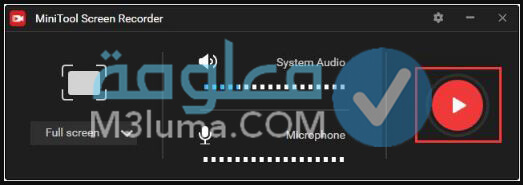
من الضروري ان تحقق من الفيديو المسجل لديك ثم بعدها سيظهر لك فيديو الشاشة الذي سبق لك ان قمت بتسجيله في القائمة. وتستطيع النقر بزر الماوس الأيمن عليه لكي تتمكن من معاينة الفيديو المسجل والقيام بحذفه وإعادة تسميته.
برنامج FastStone Capture

ان برنامج FastStone Capture يعد من البرامج التي يتم اعتمادها بكثرة من قبل المستخدمين من كل العالم تقريبا وذلك لأنه يتختص بشكل أساسي في القيام بإلتقاط صور من شاشه الكمبيوتر سواء اذا تعلق الآمر بشاشة معينه أو بالشاشه الرئيسية كما أنه من بين مزاياه انه يقوم بإلتقاط صورة لصفحة الإنترنت بشكل كامل، كما أنه من الممكن ان يتم إلتقاط صورة للشاشه حتي ولو كانت هاته الشاشة لها مساحة اطول من الشاشة.
وتجدر الإشارة إلى ان هذا التطبيق الرائع يستطيع ان يقوم بإلتقاط الصورة من بداية الشاشة حتي نهايتها بطريقة سهلة جدا، وهذا ليس كل شيئ بل إنه من الممكن ايضا أن تقوم بتسجيل كافة مايحدث علي شاشة الكمبيوتر كالقيام بشرح البرامج، أو العمل على تسجيل الدروس، وذلك لكي يقوم بإنتاج بعض من ملفات الفيديو المضغوطة الصغيره في الحجم.
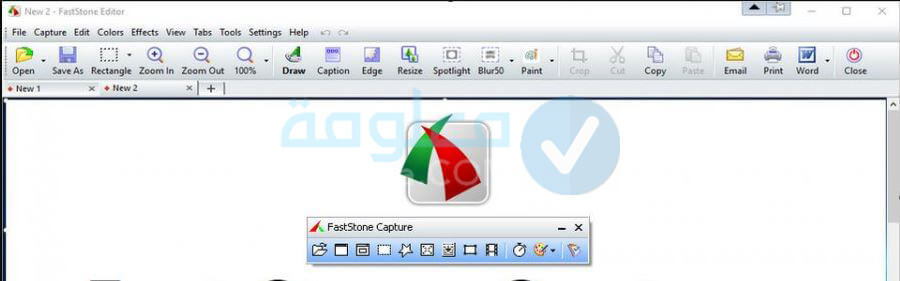
وتجدر الإشارة أيضا إلى أن برنامج FastStone Capture يقدم لك الكثير من الخيارات المختلفة والمتنوعة والتي تعمل بشكل كبير علي حفظ كافة الصور بصيغ متنوعة ومن أمثلة تلك الصيغ مايلي: PNG، JPEG، PCX، TGA، PDF، GIF، TIFF، BMP، زيادة على ذالك فإن البرنامج يتوافق بشكل كلي مع كافة إصدارات الويندوز بمختلف انواعها لذا لا تتردد ابدا في القيام بتحميله والإستمتاع به، فهو بكل تأكيد يتفوق على كافة البرامج الأخري التي تعمل في المجال نفسه.
برنامج ScreenToGif
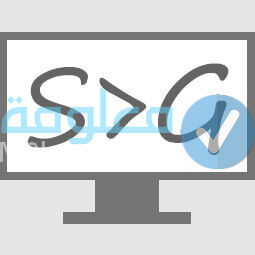
يعتبر برنامج ScreenToGif من البرامج المميزة والرائعة والتي تعتبر من أفضل وأحسن برامج تصوير شاشة الكمبيوتر والتي تعمل علي مساعدة المستخدم في تصوير سطح المكتب بكل سهولة، حيث أنه من خلاله يمكنك أن تقوم بحفظ الصور من خلال صيغة GIF حيث ان تلك الصيغة تساعدك في إنشاء الكثير من أشرطة الفيديو أو الرسوم المتحركة، كما أنه يمكن للمستخدم أن يقوم بتصوير شاشة سطح المكتب بكل سهولة أو أن تقوم بإختيار جزء من الشاشة من أجل التصوير.
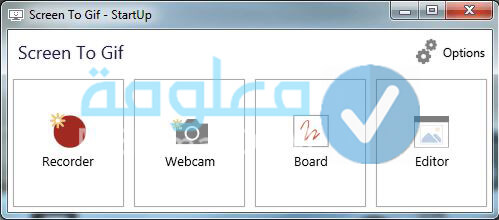
حيث أن هذا التطبيق يسمح للمستخدم أن يقوم بإضافة الترجمة إلي الصور أو إضافة العديد من النصوص بكل سهولة،حيث انها تساعدك في عمل جميع الشروحات سواء للمحاضرات أو البرامج أو الألعاب، بالإضافة إلي أنه يمكن إنشاء الكثير من الصور المتحركة مع الأصدقاء من خلال مواقع التواصل الإجتماعي المتنوعة، وليس هذا فقط بل إنه يمكن للمستخدم أن يضيف الكثير من العلامات المائية وذلك من أجل الحفاظ علي حقوق الملكية من السرقة.
برنامج EaseUS RecExperts

برنامج EaseUS RecExperts من بين مسجلات الشاشة الكاملة التي تعمل على أنظمة التشغيل الشهيرة ويندوز و ماك، وذالك لآن البرنامج يمتاز بواجهة يسهل استخدامها حيث تمكن كل المبتدئين والمحترفين على حد سواء من استعماله بطريقة جد سهلة ويتيح لك البرنامج امكانية القيام بتسجيل الشاشة بالكامل سواء علي نظام ويندوز أو ماك، مع إتاحة القدرة علي تخصيص وتحديد منطقة واحدة من الشاشة فقط للتسجيل بكل سهولة ودون مواجهة أي مشاكل وبالاضافة الي ان هذا البرنامج تستطيع من خلاله ان تسجيل الشاشة دون ان يتم تحديد زمن معين لك، مما يتيح لك إمكانية تسجيل الشاشات و كل مقاطع الفيديو المختلفة التي تريدها.
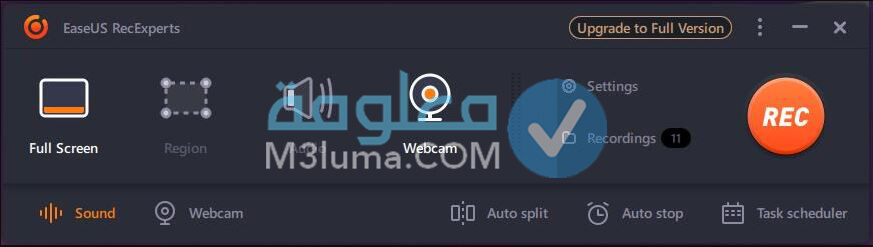
بالإضافة إلى ذلك يعمل البرنامج ايضا كمسجل صوت ذا مميزات رائعة وكاملة حيث يسمح لك بالقيام بإلتقاط صوت نظام التشغيل او الصوت الذي يصدر من الميكروفون او كلاهما في نفس الوقت لكي تتمكن من التعليق على مقاطع الفيديو المختلفة خلال التسجيل اللحظي لما يتم عرضه علي شاشة الكمبيوتر، لتسجيل مقاطع فيديو مختلفة كمقاطع تعليمية ومقاطع ترفيه خاصة بالالعاب مع اتاحة إمكانية القيام بإضافة نفسك علي الشاشة عبر كاميرا الويب اثناء التسجيل.
ليس هذا فقط بل يمكت ان يتم حفظ المحتوي الذي قمت بتسجيله بالكثير من التنسيقات الصوتية او تنسيقات الفيديو المختلفة المشهورة ويمكنك ايضا ان تستعمله لتسجيل الاجتماعات الخاص بك التي تتم عن طريق برامج Teams و zoom أو مكالمات Skype أو WhatsApp Call بالصوت والصورة ويمكنك أيضا التقاط الشاشة بالصوت والميكروفون وكاميرا الويب أو بدونهما.
برنامج AnyRec Screen Recorder

يعد AnyRec Screen Recorder كأفضل برامج تسجيل شاشة يمكنك ان تستعمله على الكمبيوتر الخاص بك اذ انه يقوم بدعم برنامج تسجيل الفيديو والصوت وكذلك كاميرا الويب وذالك بجودة جد مرتفعة، كما انه يعمل على أنظمة التشغيل ويندوز وماك، ومن خلاله تستطيعون ان تتموا عملية تسجيل الفيديو على سطح المكتب أو في متصفحات الإنترنت أو خلال استعمال برامج معينة على الأجهزة الخاصة بكم.
ويمكنكم ان تتموا هاته العملية اثناء اللعب أيضا بحيث أن البرنامج لا يؤثر ابدا على أداء الجهاز خاصتكم كما أنه يعمل على تسجيل الفيديو بأعلى جودة متاحة دون أي تأخير او مواجهة اي مشاكل، بالإضافة إلى هذا فالبرنامج يتمتع بالعديد من المزيا الأخرى المفيدة جدا خلال تصوير الشاشة وهي كالتالي:
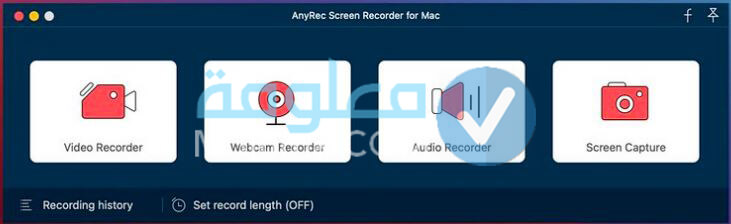
- إتاحة امكانية القيام بتسجيل الفيديو بأعلى جودة ممكنة مع إمكانية القيام بحفظه بالكثير من التنسيقات المتنوعة.
- يعمل هذا البرنامج على تسجيل الصوت سواء من خلال الميكروفون او عن طريق الصوت الذي يصدر من الكمبيوتر.
- يعمل هذا البرنامج على تحسين الصوت الصادر سواء من خلال القيام بإزالة الضوضاء أو تكبير الصوت اذا كان ضعيفا وما إلى ذلك.
- يتيح لك البرنامج إمكانية القيام بأخذ لقطات الشاشة في وضع ملء الشاشة أو بحجم مخصص كما أنه يمكنك من القيام بتحريرها.
- يتيح لك البرنامج إمكانية إضافة رسومات خلال تصوير الفيديو أو لقطة الشاشة بما في ذلك النصوص والأسهم وغيرها.
ويجدر الإشارة إلى ان البرنامج يتوفر على إصدار مجاني بمميزات جد محدودة، كما يعد الإصدار المدفوع المميز جدا حيث يتيح لك العديد من الخصائص والمميزات الفريدة من نوعها دون أي قيود او شروط، وتستطيع الحصول على الإصدار الكامل بإشتراك شهري مقابل 14.50 دولار أو القيام بشراء الترخيص مدى الحياة بسعر لا يتجاوز 69 دولار.
برنامج GomCam
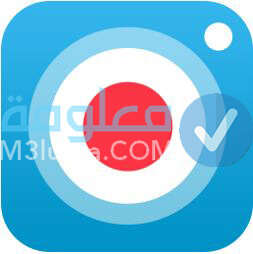
من غير المشكوك فيه ان برنامج GomCam قد يكون من بين أفضل برنامج تسجيل شاشة الكمبيوتر على الإطلاق، وبالرغم من أنه مدفوع الأجر. إلا انه يتيح لك نسخة مجانية منه وبكل المميزات التي تحتاجها للحصول على فيديو مميز. وبكل بساطة، البرنامج يقوم بتسجيل كل شيء على شكل فيديو، سواء اذا كان الأمر يتعلق بتسجيل سطح المكتب، او القيام بتسجيل بث مباشر او تسجيل الألعاب وأيضا تسجيل كاميرا الويب.
ويمتلك هذا البرنامج واجهته مصممة بشكل رائع لتسهيل مهمة التسجيل على المبتدئين، ويتضمن هذا البرنامج مكتبه تضم كل الأعمال الخاصة بك لعرضها وإدارتها بشكل سهل جدا. ومحرر الفيديو المدمج يعمل على أداء كافة الأعمال الاعتيادية المطلوبة مثل القيام بإضافة موسيقى في الخلفية، أو العمل على إصلاح المقطع، أو رفع مستوى الصوت، أو حتى القيام بتغيير معدل التحديث.
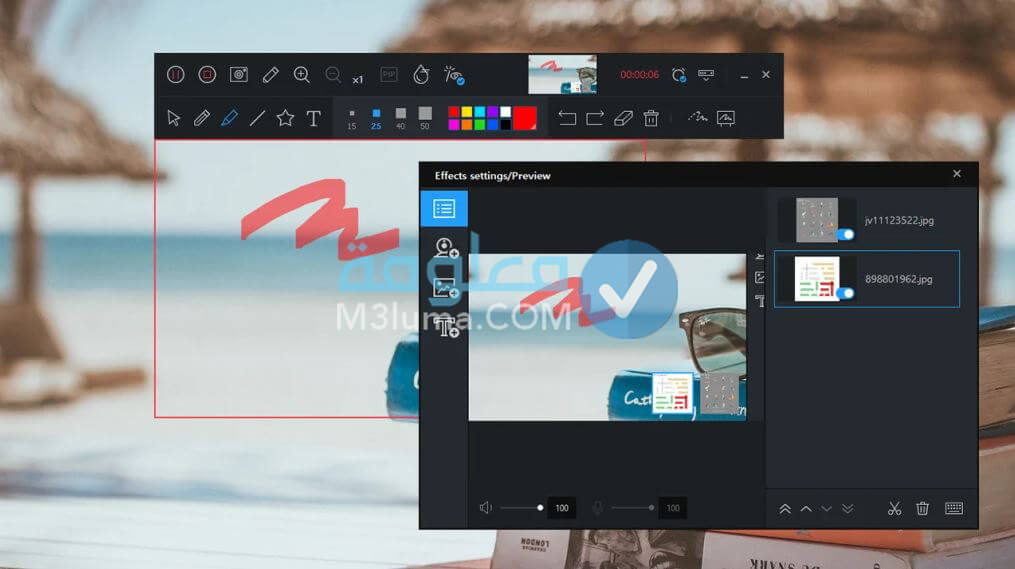
ويتيج هذا البرنامج الكثير من المزايا الرائعة والمذهلة كإمكانية القيام بضغط حجم الفيديو لمشاركته Online دون انتظار وقت طويل، أو حتى العمل على إستخراج الصوت الذي قد تم تسجيله من الفيديو وحفظه كملف MP3 بعد ان تنتهي عملية التسجيل.
برنامج FlashBack Express

من المعروف ان برنامج FlashBack Express عبارة عن نسخة مجانية إلا أنه في الأساس مدفوع الأجر، كما
أنه لا يضع أي علامات مائية على الفيديوهات التي تقوم بتسجيلها، بالإضافة إلى أنه يقوم بالعمل على فرض حدود زمنية خاصة بمدة التسجيل.
ومن المؤكد ان هذا البرنامج مليء بالمزايا والأدوات التي تنافس الكثير من البرامج الأخرى. بدأ من الواجهة البسيطة الخاصة به والتي تجعلنا نقدم لك شرحا مبسطا عنه في حال لم تقم بإستعماله من قبل وتجدر الإشارة إلى ان استخدامه سيكون سهلا وكافة الخيارات الخاصة به واضحة للغاية وغير معقدة بالمرة.
حيث تستطيع ان تقوم بتسجيل الشاشة بأكملها أو التركيز على نافذة محددة أو منطقة معينة، أو حتى العمل على تسجيل كاميرا الويب. وفور الإنتها من ذالك، سيظهر لك التسجيل الخاص بك في محرر فيديو بسيط للغاية حيث تستطيع ان تقوم بإجراء بعض التعديلات مثل قص جزءا منه وتقسيمه إلى مجموعة مقطوعات ليتناسب بشكل رائع مع كل احتياجاتك، ثم تستطيع ان تعمل على إستخراجه بصيغ متنوعة وكثيرة مثل WMV و AVI و MP4 مما يجعلك تلغي حاجتك إلى محول فيديو منفصل. بعد ذلك بإمكانك مشاركته على اليوتيوب أو الفيسبوك أو عبر سيرفر FTP.
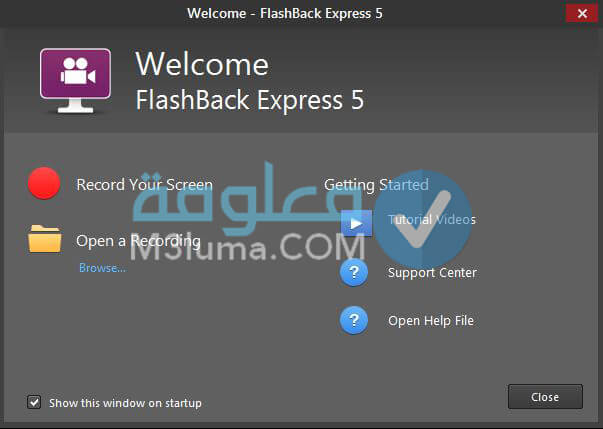
ويجب الإشارة إلى أنك ستجد في البرنامج مجموعة ضخمة من الإعدادات التي تم تصميمها بعناية فائقة والتي ستجعل التسجيلات تبدو عالية الجودة وأكثر إحثرافية. وكمثال لذالك، تستطيع حجب كلمات المرور التي تظهر خلال عملية التسجيل، كما انه بإمكانك استبدال خلفية الشاشة بخلفية أخرى، أو حتى العمل على اخفاء الأيقونات الخاصة بسطح المكتب والتي عادة ما تظهر بشكل فوضوي، ليبرز بذالك مؤشر الماوس لكي تسهل عليك عملية متابعة التسجيل.
هناك أيضا الوضع الذي تم تخصيصه للألعاب والذي يتيح لك إمكانية رؤية عدد الإطارات في الثانية بينما تقوم باللعب. كما أنه ليس هنالك أي حد لطول التسجيلات، ولن يكون مطالوبا منك القيام بإدخال مفتاح ترخيص مجاني لإتمام التفعيل كل ما عليك فعله هو تثبيته وسيكون جاهزا لبدء التسجيل.
برنامج ApowerREC

ان ApowerREC من البرامج التي تم إصدارها فقط في الآونة الأخير كما انه تم إستبداله من الشركة ليحل محل النسخة القديمةApowersoft Screen Recorder Pro وهو من البرنامج التي يتم استخدامها لتصوير شاشة الكمبيوتر والحصول على تسجيلات ممتازة دون مواجهة اي صعوبات. اذ انه يقدم لك واجهة مستخدم تعمل على دعم اللغة العربية بالكامل كما انها مصممة بشكل بسيط جدا. ويمكنك ان تثبيته وتشغيله لتسجيل سطح المكتب بالكامل او كاميرا الويب، أو للقيام بتسجيل الصوت من الميكروفون أو كلاهما وبالتأكيد سيتيح لك إمكانية تحديد منطقة التصوير على الشاشة وايضا العمل على اختيار دقة التسجيل وهي خيارات جد مثالية إذا كنت تقوم بتسجل مقطع لمشاركته على منصة يوتيوب.
ومن المعروف ان هذا البرنامج يأتي مزودا بالعديد من الأدوات الأساسية والتي تعمل بشكل رائع على تعديل الفيديوهات وقد تؤدي الغرض دون الحاجة إلى القيام بتحرير فيديو منفصل. ومن المميز في هذا البرنامج أنه يتيح لك إمكانية إنشاء مهمة مجدولة عن طريق ضبط وقت البدء والمدة المخصصة للتسجيل الذي يعمل بشكل تلقائي. وبالتالي تستطيع ان تعمل على تسجيل الفيديو الذي تريده دون الحاجة للبقاء أمام الكمبيوتر لمدة معينة.
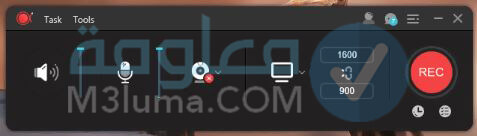
ويوفر هذا البرنامج الكثير من إختصارات الكيبورد والتي تقبل التخصيص من أجل السرعة والراحة في الوقت ذاته. وتستطيع ان تقوم بإختيار ما إذا كنت تريدان تقوم بتضمين مؤشر الماوس في التسجيل أم لا وإختيار ما ترغب به من الصيغ للإخراج ومن بين هاته الصيغ: WMV و AVI و MP4 و MOV و MKV وأيضًا FLV.
وبإمكانك ايضا ان تقوم بإضافة التعليقات التوضيحية التي تريدها خلال عملية التسجيل. وفور الانتهاء من ذلك، تستطيع ان تقوم بحفظ التسجيل كملف فيديو أو GIF أو رفعه بشكل مباشر على YouTube أو Vimeo أو حفظه في Google Drive أو Dropbox. وتستطيع ايضا ان تقوم بتعديل المقطع. بشكل عام، وتعد هاته الأداة استثنائية ولا مثيل لها على الإطلاق.
برنامج ScreenHunter

ان برنامج Screen Hunter أيضا من بين البرامج الفريدة من نوعها والمميزة أيضا حيث أنه يعمل علي لقط الشاشة وتصويرها بجودة جد عالية وبكفاءة رائعة، ومن الجدير ذكر أن هذا البرنامج يمتلك العديد من المميزات والإمكانيات الرائعة التي لن تجد شبيها لها في اي برنامج اخر، بالإضافة إلي كون هذا البرنامج الرائع حاصل علي العديد من الجوائز العالمية حيث أنه لقي اقبالا واعجابا كبيرا من قبل كل المستخدمين من حول العالم كله، كما أنه من خلاله تستطيع أن تقوم بالتحرير والتعديل علي الصور بطريقة سهلة ودون مواجهة أي صعوبات علي الإطلاق.
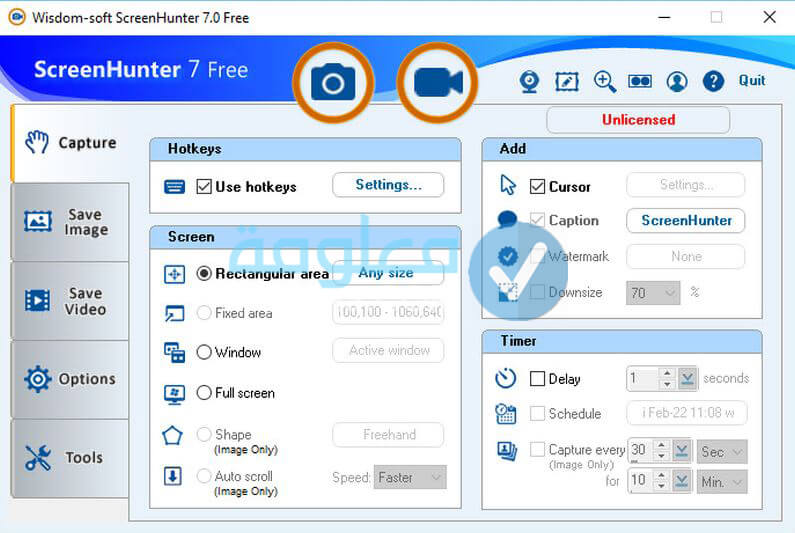
ويعد هذا الأمر هو ما يجعل هذا التطبيق يصنف من بين برامج تصوير الشاشة الأكثر جدارة على الإطلاق، حيث أنه من البرامج مجانية والتي تقدم كافة خدماتها دون مقابل أي دون الحاجة الى دفع أي رسوم أو تكاليف علي الإطلاق، كما أن هذا البرنامج بكل تأكيد يتوافق تمام التوافق مع كل إصدارات الويندوز المتنوعة والتي من بينها: ويندوز أكس بي، ويندوز 8.1، ويندوز 10، ويندوز 8، وغيرها من الإصدارات الأخرى، كما أن له حجم صغير للغاية ويمكن تحميله بكل سهولة فلا تتردد واعمل على تحميله من خلال النقر علي الرابط المجود بالأسفل.
برنامج Free Cam

غالبا عندما يتعلق الأمر بتسجيل الشاشة فإنه من الضروري ان نذكر برنامج Free Cam والذي يعتبر من البرامج التي تمتاز بمجموعة لا مثيل لها من المميزات التي تستطيع عند الإعتماد عليها ان تقوم بإنشاء دروس فيديو وعروض التعليم الإلكتروني الإحترافية بطريقة جد رائعة. وتستطيع من خلال هذا البرنامج من القيام بتسجيل الشاشة بأكملها أو منطقة محددة أو نافذة واحدة وهي أيضا من بين الخصائص التي يمتاز بها هذا البرنامج. لكي يكون الفيديو الخاص بك أكثر إفادة، يقدم لك هذا البرنامج سهولة تسجيل الصوت عن طريق الميكروفون وأيضا تسجيل الأصوات الداخلية بحيث أنه بإمكانك ان تلتقط أصوات البرامج والتطبيقات وأيضا إضافة الموسيقى لخلفية الفيديو.
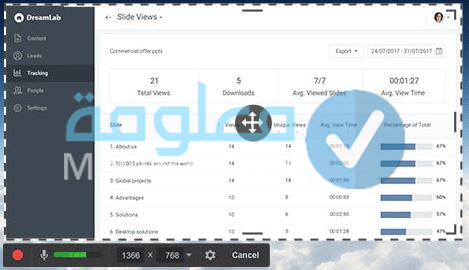
ويوفر هذا البرنامج الكثير من الأدوات التوضيح للتأكيد على الكثير من التفاصيل والخطوات المهمة، وتستطيع ايضا ان تقوم بتفعيل إمكانية تمييز المؤشر وتشغيل أصوات الضغط بالماوس. وككل البرامج الأخرى، يحتوي هذا البرنامج على محرر صوت وفيديو مدمج للتمكن من اجراء التعديلات المهمة قبل القيام بنشره للعامة. فبعد التسجيل بواستطه تستطيع وبكل سهولة ان تقوم بقطع الأجزاء غير الضرورية من الفيديو، أو العمل على إزالة الضجيج الذي يوجد في الخلفية عند تسجيل صوت، أو ضبط مستوى الصوت والعمل على إضافة تأثيرات التلاشي أو كتم الأصوات في جزئ محددة من الفيديو الذي تم تسجيله.
برنامج Icecream Screen Recorder
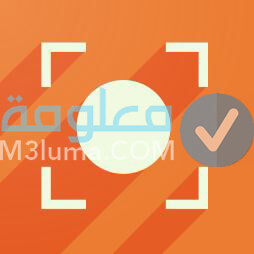
ان Icecream Screen Recorder عبارة عن برنامج يعمل بشكل مجاني ويتيح لك إمكانية القيام بتسجيل شاشة الكمبيوتر مع واجهة يسهل التعامل معها.
وسيصبح بإمكانك من خلال الإعتماد عليه ان تسجل أي منطقة من الشاشة كمقطع فيديو أو حفظ لقطة اللشاشة. وبكل تأكيد سيمكنك هذا البرنامج من القيام بكل النشاطات سواء تسجيل البرامج أو الألعاب أو دروس الفيديو أو ندوات الويب والبث المباشر ومكالمات الفيديو عبر سكايب وغيرها الكثير بطريقة خالية من أي تعقيدات.

وتستطيع ان تقوم بتسجيل الشاشة جنبا إلى جنب مع صوت كاميرا الويب. حيث تتيح لك أيضا إختيار جودة التسجيل وصيغة الإخراج وإضافة علامة مائية خاصة بك، بالإضافة إلى إمكانية إضافة نص أو أسهم توضيحية أو اشكال لتجعل المشاهد يستمتع أكثر بالمشاهدة.
برنامج snagit

يعد برنامج snagit هو الأخر من أحسن برامج تصوير شاشة الفيديو التي تمكنك من عمل العديد من الشروحات بشكل منظم ومتناغم وذا جودة جد عالية ليس لها مثيل، حيث أنه من خلاله تستطيع أن تعمل بإنتاج العديد من الصور من خلال بعض من الصيغ المميزة، فهو بالفعل يتميز بواجهة بسيطة جدا من السهل استخدامها، وهو ايضا يتيح لمستخدميه خيارات رائعة يمكن الإعتماد عليها لتصميم الشروحات وتليق بكل المبتدئين أو المحترفين خاصه اولائك الذين يرغبون بتصوير الشاشة فيديو.
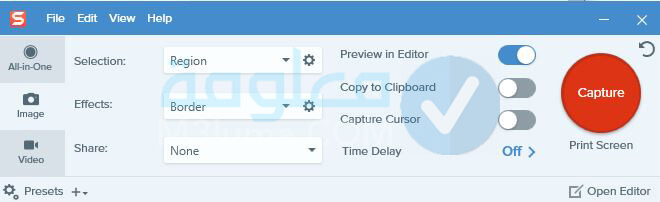
انه برنامج سهل جدا في الإستخدام كما انه تم إنتاجه في الشركة العملاقة والرائعة Tech Smith اذ أنه يعمل علي إنتاج الفيديوهات وإخراجها بجودة وكفاءة جد عالية حيث أنه من الممكن رفعها علي اليوتيوب أو علي التويتر، حيث أنه يمكن للمستخدم أن يقوم بالعمل على تسجيل كل مايقوم به من حركات علي شاشة الكمبيوتر الخاصه به، كما أنه يدعم جميع إصدارات الويندوز المختلفة والمتنوعة فهو عن جدارة من افضل 10 برامج تصوير شاشة الكمبيوتر ، فلا تتردد في تحميل هذا البرنامج.
بهذا نكون عزيزي القارئ قد انهينا مقالتنا لهذا اليوم نشكرك على اتمام القراءة ونرجوا ان تكون قد وجدت كل المعلومات التي كنت تبحث عنها من قبل حول البرامج التي يمكنك ان تستخدمها بكل سهولة لكي تسجل لقطات الشاشة من الكمبيوتر الخاص بك.